Niezliczone są możliwości, jakie otwiera przed nami ChatGPT, od komponowania muzyki, przez lokalizowanie błędów w kodzie, po projektowanie planów podróży. Ten wszechstronny chatbot potrafi także tworzyć teksty na dowolnie zadany temat. W związku z tym, że Microsoft zainwestował w OpenAI, gigant z Redmond włączył ChatGPT do swojej wyszukiwarki Bing. Następnym krokiem może być integracja z aplikacjami Microsoft Office. Niemniej jednak, nie musisz czekać, aż Microsoft oficjalnie wprowadzi ChatGPT do takich programów jak Word. Patrick Husting, niezależny programista, opracował dodatek, który umożliwia korzystanie z ChatGPT w Microsoft Word już teraz. Zatem, bez zbędnego oczekiwania, przejdźmy do omówienia, jak zintegrować ChatGPT z Microsoft Word.
Integracja ChatGPT z Microsoft Word w 2023 roku
W tym artykule omówimy dodatek Ghostwriter i zaprezentujemy, jak można korzystać z ChatGPT w środowisku Microsoft Word. Bez dalszej zwłoki, przejdźmy do szczegółów:
Czym jest dodatek Ghostwriter do MS Word?
Ghostwriter to rozszerzenie dla pakietu Office, które pozwala na bezpośrednią interakcję z ChatGPT z poziomu Microsoft Word. Wykorzystuje on klucz API OpenAI do przesyłania zapytań do ChatGPT i umieszczania odpowiedzi w dokumencie Word. Warto podkreślić, że nie jest to darmowy dodatek, a korzystanie z niego wiąże się z zakupem płatnej subskrypcji.
Plany abonamentowe zaczynają się od 10 USD za wersję Basic, która oferuje odpowiedzi o długości do dwóch akapitów. Wybierając wersję Pro za 25 USD, możemy dostosować długość odpowiedzi, wybierając opcję długą lub bardzo długą. Co więcej, Ghostwriter wspiera wszystkie modele generowania tekstu OpenAI, takie jak davinci, curie, babbage i ada. Dodatek Ghostwriter można nabyć na stronie Tutaj.
Integracja ChatGPT z Microsoft Word Online
Jedną z największych zalet integracji ChatGPT jest jej dostępność w internetowej wersji Microsoft Word. Wystarczy zainstalować dodatek Ghostwriter i od razu możemy zacząć korzystać z jego funkcji. Poniżej przedstawiamy instrukcję krok po kroku:
1. Przejdź do witryny office.com (odwiedź) i zaloguj się na swoje konto Microsoft. Następnie utwórz nowy, pusty dokument w programie Word.
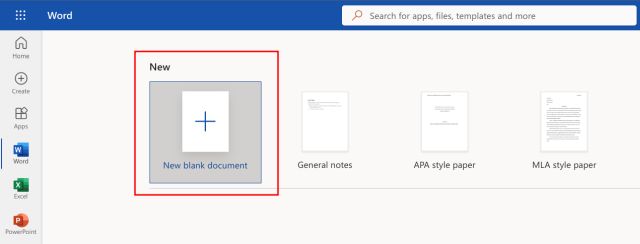
2. Kliknij opcję „Dodatki” w prawym górnym rogu, a następnie wybierz „Więcej dodatków”.
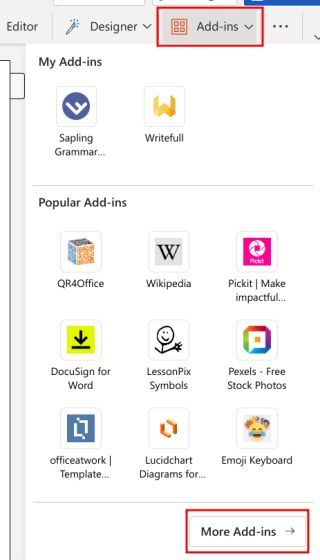
3. W sekcji „Sklep” wyszukaj „Ghostwriter”. Kliknij „Dodaj” obok nazwy dodatku w wynikach wyszukiwania.

4. Dodatek Ghostwriter zostanie zainstalowany w Microsoft Word i pojawi się w panelu po prawej stronie okna.

5. Wprowadź adres e-mail, którego użyłeś do zakupu dodatku Ghostwriter. Następnie załóż bezpłatne konto osobiste Tutaj i wprowadź klucz OpenAI API w polu „klucz produktu”. Na koniec kliknij „Sprawdź klucz”.

6. Po aktywacji wpisz zapytanie lub temat i kliknij „Zapytaj mnie”. ChatGPT błyskawicznie doda odpowiedź do twojego dokumentu Word.

7. Możesz również przejść do „Ustawień konfiguracji OpenAI” i dostosować długość odpowiedzi, wybrać model generowania tekstu OpenAI i inne opcje. W ten sposób możesz wykorzystać ChatGPT do generowania obszernych esejów bezpośrednio w dokumencie Microsoft Word.

Korzystanie z ChatGPT w Microsoft Word Desktop
Oprócz internetowej wersji pakietu Office, ChatGPT może być używany również w desktopowej wersji programu Microsoft Word. Wystarczy zainstalować dodatek, tak jak opisano powyżej. Należy pamiętać, że do instalacji dodatku wymagana jest subskrypcja Microsoft 365. Poniżej przedstawiamy instrukcję krok po kroku:
1. Uruchom desktopową wersję programu Microsoft Word i utwórz nowy dokument. Następnie przejdź do zakładki „Wstaw” i kliknij „Pobierz dodatki”.

2. W sekcji „Sklep” wyszukaj „Ghostwriter” i kliknij „Dodaj”.

3. Po dodaniu dodatku, zostaniesz poproszony o podanie adresu e-mail użytego przy zakupie klucza produktu Ghostwriter. Następnie musisz uzyskać bezpłatny klucz OpenAI API, zakładając konto osobiste pod adresem Tutaj. Wklej klucz API w polu „klucz produktu” i aktywuj Ghostwriter.

4. Teraz możesz z łatwością korzystać z ChatGPT w Microsoft Word do tworzenia esejów, uzyskiwania odpowiedzi na pytania związane z twoją pracą i wielu innych zadań.

Wykorzystaj ChatGPT w Microsoft Word już dziś
W ten sposób możesz korzystać z ChatGPT w Microsoft Word za pośrednictwem dodatku Ghostwriter. Mimo że Microsoft pracuje nad oficjalną integracją ChatGPT z aplikacjami Office, na chwilę obecną musimy polegać na rozwiązaniach firm trzecich. To już wszystko, co przygotowaliśmy na ten temat. Jeśli interesuje Cię porównanie aplikacji Office w wersji przeglądarkowej i desktopowej, zapraszamy do zapoznania się z naszym szczegółowym porównaniem. Jeżeli natomiast potrzebujesz transkrybować pliki audio w Microsoft Word za pomocą sztucznej inteligencji w chmurze, również mamy dla Ciebie specjalny poradnik. Na koniec, jeżeli masz jakieś pytania, zadaj je w sekcji komentarzy poniżej.
newsblog.pl
Maciej – redaktor, pasjonat technologii i samozwańczy pogromca błędów w systemie Windows. Zna Linuxa lepiej niż własną lodówkę, a kawa to jego główne źródło zasilania. Pisze, testuje, naprawia – i czasem nawet wyłącza i włącza ponownie. W wolnych chwilach udaje, że odpoczywa, ale i tak kończy z laptopem na kolanach.